Come mettere l’orologio sulla schermata di blocco
Sei un tipo davvero molto preciso e infatti per te è davvero importante essere sempre puntuale. Per questo motivo hai sempre la necessità di avere a portata di mano l’ora esatta, sia sul tuo smartphone quando sei in giro, sia quando sei a casa o in ufficio sullo schermo del tuo PC.
Spesso, però, ti capita di voler dare velocemente un’occhiata per conoscere l’ora esatta, senza quindi dover necessariamente sbloccare il dispositivo che hai in quel momento a portata di mano. Insomma, hai la necessità di tenere l’orologio in bella vista, pronto per una rapida occhiata quando ce n’è bisogno e dunque ti domandavi come mettere l’orologio sulla schermata di blocco di tutti i tuoi dispositivi. Il problema è che sei alle prime armi con la tecnologia e non hai ancora trovato un modo per farlo.
Come dici? Le cose stanno effettivamente così e vorresti sapere se posso darti una mano a raggiungere il tuo scopo? Ma certo che sì. Se vuoi, infatti, nel corso dei prossimi paragrafi ti mostrerò come mettere l’orologio sulla schermata di blocco di qualsiasi dispositivo, che sia uno smartphone Android, un iPhone o un computer. Continua a leggere: trovi spiegato tutto qui sotto.
Indice
- Come mettere l'orologio sulla schermata di blocco: Android
- Come mettere l'orologio sulla schermata di blocco: iPhone
- Come mettere l'orologio sulla schermata di blocco: Windows
- Come mettere l'orologio sulla schermata di blocco: Mac
Come mettere l’orologio sulla schermata di blocco: Android
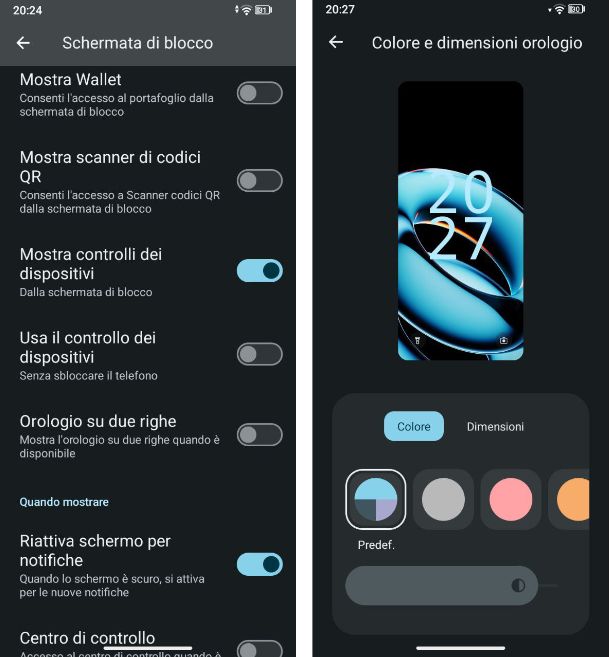
Da tempo utilizzi uno smartphone con sistema operativo Android perché ami l’enorme apertura alla personalizzazione che riesce a darti questo sistema operativo. Per questo motivo ti stai chiedendo come mettere l’orologio sulla schermata di blocco del tuo smartphone Android e soprattutto, come poterlo personalizzare al meglio.
Ho sùbito una buona notizia per te: l’orologio è presente di default sulla schermata di blocco di qualsiasi dispositivo Android, ma in alcuni casi è possibile anche personalizzarlo, scegliendo il colore, il design e se avere un orologio analogico o digitale.
Come dici? Stranamente sul tuo dispositivo l’orologio non è presente nella schermata di blocco? Tranquillo, probabilmente lo hai disattivato per errore e ora va nuovamente attivato. Se hai un dispositivo con sistema operativo Android stock o comunque molto vicino ad esso come design, ti consiglio di aprire l’app Impostazioni, riconoscibile dall’icona di un ingranaggio presente in Home Screen o nel drawer delle app, e fare tap sulla voce Display > Schermata di blocco.
In questa schermata puoi attivare la voce Orologio su due righe; in caso contrario l’orologio apparirà sulla schermata di blocco su una singola riga. Se invece desideri personalizzare l’orologio della schermata di blocco, dalla schermata Home, tieni premuto su un punto vuoto e dal menu che si apre, fai tap sulla voce Sfondo e stile. Successivamente, seleziona la scheda Schermata di blocco e poi premi sul pulsante Colore e dimensioni orologio: da qui potrai decidere la grandezza del font e che colore utilizzare.
Come dici? Hai un device con supporto alla modalità Always On Display e vorresti sapere come visualizzare l’orario anche quando lo schermo è “spento”? Nessun problema. Premesso che anche in questo caso le indicazioni possono variare da device a device, quello che devi fare è recarti nel menu delle Impostazioni, pigiare sulla voce Display > Schermata di blocco e poi toccare sulla voce Mostra sempre le informazioni di base della schermata di blocco: imposta su ON la levetta e poi decidi la modalità di visualizzazione scegliendo l’opzione più adatta alle tue esigenze.
Come mettere l’orologio sulla schermata di blocco: Samsung
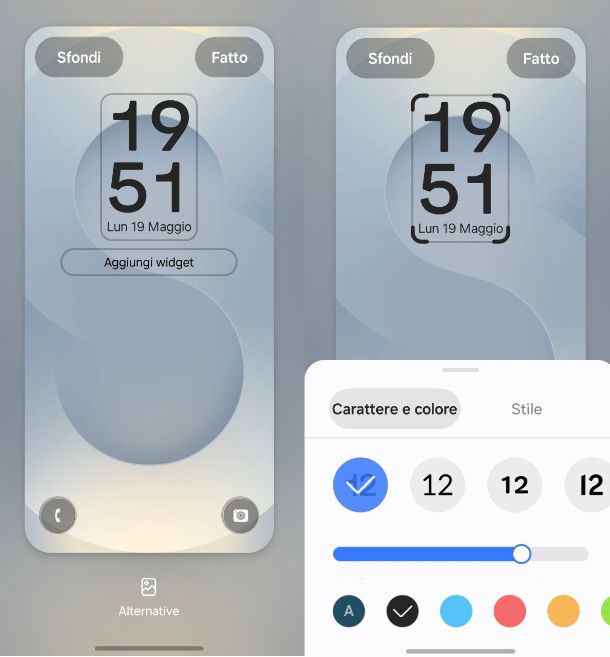
Possiedi un dispositivo Samsung e non riesci a capire come mettere l’orologio sulla schermata di blocco su Samsung? Niente paura, ora ti mostro come procedere.
Per procedere, dunque, apri l’app Impostazioni, riconoscibile dall’icona di un ingranaggio, e fai tap sulla voce Schermata di blocco e AOD. In questa sezione imposta su ON la levetta della voce Tieni premuto per modificare, in modo da poter accedere alla modifica della schermata di blocco in maniera facile e veloce. In alternativa, scorri verso il basso e pigia sul collegamento Modifica la schermata di blocco.
Nella schermata successiva potrai personalizzare la schermata di blocco, andando a posizionare l’orologio (solitamente è già presente di default). Per personalizzarlo, pigia su di esso, e dal menu che si aprirà a schermo potrai andare a modificare carattere e colore, oltre allo stile. Inoltre, potrai anche decidere di mostrare le informazioni sul meteo e mostrare la data insieme all’orologio. A personalizzazioni ultimate, pigia sul pulsante Fatto posto in alto a destra.
Per verificare sùbito il risultato ottenuto, non devi far altro che bloccare lo schermo premendo una volta sul pulsante di accensione posto di lato o in alto, e poi premere nuovamente una volta per far accendere lo schermo sulla schermata di blocco. Ti piace il risultato ottenuto?
Per maggiori informazioni, dai un’occhiata al mio tutorial su come impostare l’orologio su schermo Samsung.
Come mettere l’orologio sulla schermata di blocco: Huawei
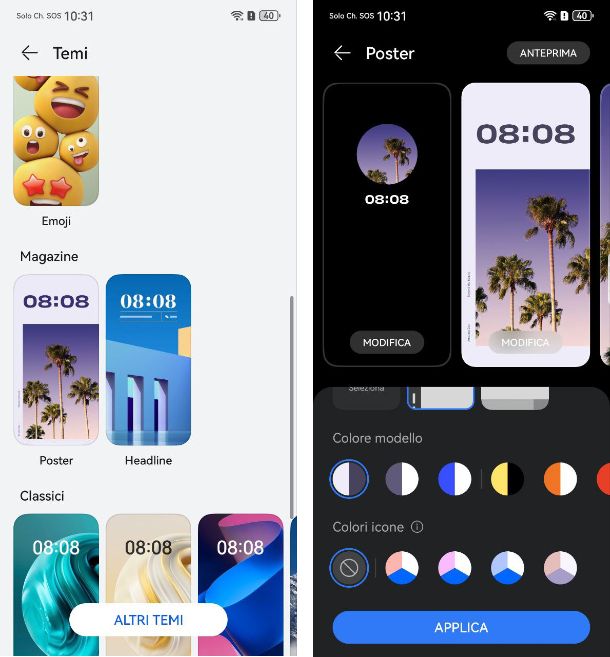
Utilizzi uno smartphone Huawei e desideri capire come mettere l’orologio sulla schermata di blocco? Nessun problema, ora ti farò vedere come procedere.
Devi sapere che sulla EMUI, ovvero l’interfaccia grafica utilizzata da Huawei a bordo dei suoi smartphone, la schermata di blocco già mostra di default l’orologio, per cui non avrai la necessità di inserirlo. Tuttavia, puoi anche personalizzarlo se hai un dispositivo aggiornato alla EMUI 14 e successive.
Per procedere, dunque, apri l’app Impostazioni, riconoscibile dall’icona di un ingranaggio, e recati in Schermata Home e stile > Temi e, nella schermata successiva, seleziona uno dei temi personalizzabili, ovvero quelli presenti nella sezione Magazine. Successivamente, pigia su di esso e poi sul pulsante Personalizza posto in basso.
Giunto in questa sezione, potrai personalizzare il posizionamento dell’orologio dalla scheda Stile, oltre al colore del modello e delle icone, selezionando le palette di colore che trovi subito sotto le schede Colore modello e Colori icone. A operazione conclusa, pigia sul pulsante Applica posto in basso.
Per verificare il risultato ottenuto, blocca lo schermo premendo una volta sul pulsante di accensione, e poi premi nuovamente una volta per far accendere lo schermo sulla schermata di blocco.
Desideri inserire l’orologio nella schermata di Always On Display? Allora dai un’occhiata alle mie indicazioni che trovi nel mio tutorial su come spostare l’orologio sulla schermata di blocco Huawei.
Come mettere l’orologio sulla schermata di blocco: Xiaomi
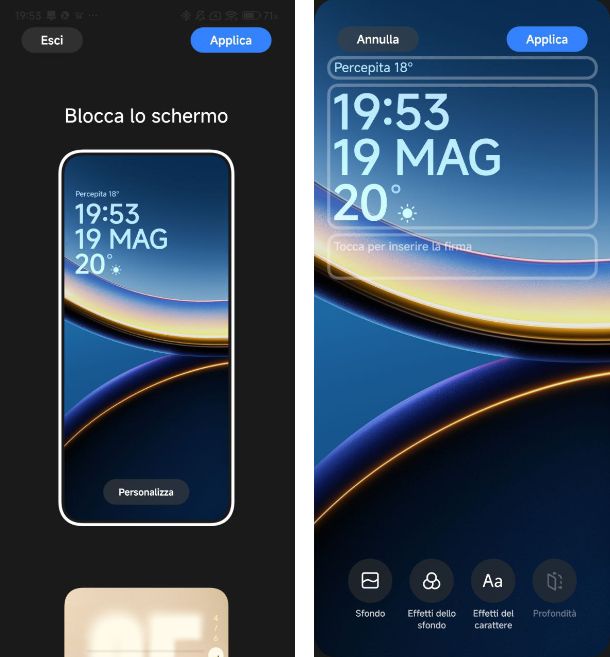
Stai utilizzando uno smartphone Xiaomi e desideri scoprire come mettere l’orologio sulla schermata di blocco Xiaomi? Dai un’occhiata alle indicazioni che trovi qui di seguito.
Nel caso degli smartphone Xiaomi dotati di HyperOS, è possibile personalizzare nel dettaglio la schermata di blocco, orologio compreso. Per procedere, apri l’app Impostazioni, riconoscibile dall’icona di un ingranaggio, e recati in Personalizzazione. Da qui, pigia sull’anteprima della schermata di blocco, oppure fai tap sulla voce Stile di sblocco. Nella schermata che si apre, potrai scegliere uno dei tanti stili presenti. Una volta individuato, fai tap sul pulsante Personalizza e poi tocca sul widget posto in alto, che comprende anche l’orologio, in modo da poterlo personalizzare.
Dal menu che si apre, potrai selezionare font e contenuti del widget dell’orologio, oltre al colore dei caratteri dell’orologio (e non solo). A personalizzazione ultimata, fai tap sul pulsante Applica posto in alto a destra e poi su Solo schermata di blocco dal pop-up che compare a schermo.
Come mettere l’orologio sulla schermata di blocco: iPhone
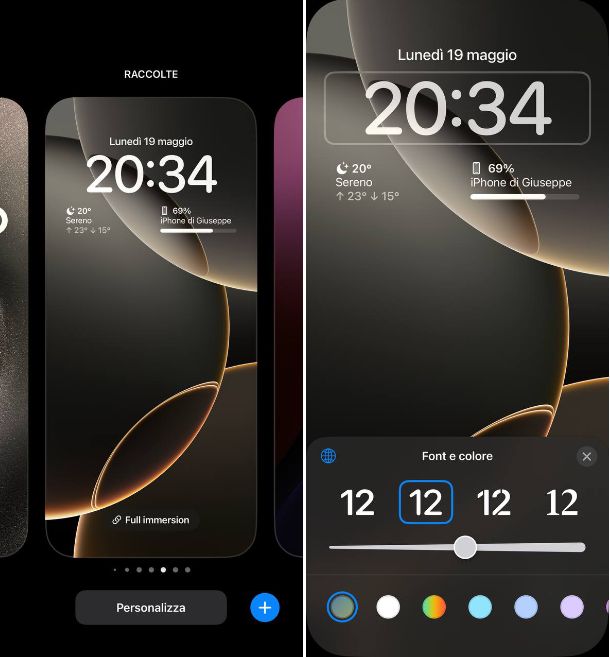
Dopo tanti anni di Android, a breve acquisterai per la prima volta un iPhone, ma non ne hai mai utilizzato uno per cui stai cercando di capire se può davvero fare al caso tuo. Nello specifico, ti stai chiedendo come mettere l’orologio sulla schermata di blocco di iPhone, perché hai la necessità di dare subito un’occhiata all’orario, senza dover per forza sbloccare il tuo iPhone tramite Face ID o Touch ID.
Il sistema operativo iOS, soprattutto con le ultime versioni, si è aperto alle personalizzazioni, per cui a livello grafico è possibile modificare anche la schermata di blocco, che di default mostra sempre l’orologio (e non può essere rimosso).
Per procedere con la personalizzazione dell’orologio e della schermata di blocco, tieni premuto su di essa e, dal menu che si apre e fai tap sul pulsante Personalizza che si trova in basso. Per procedere con la personalizzazione della schermata di blocco e dell’orologio, non dei far altro che premere su di esso e, dal menu che si apre, potrai decidere la dimensione agendo tramite all’apposito indicatore, oltre al tipo di carattere e al colore. A personalizzazione ultimata, pigia sul pulsante Fine posto in alto a destra.
Altra “modifica” che puoi effettuare riguarda la possibilità di scegliere il formato 24 ore, comunemente usato in Italia, o quello da 12 ore, usato, ad esempio, negli USA e nel Regno Unito. Per effettuare questa modifica, apri l’app Impostazioni, riconoscibile dall’icona di un ingranaggio, fai tap sulla voce Generali e successivamente sulla voce Data e ora. In questa schermata attiva o disattiva la voce 24 ore, impostando su ON o su OFF la levetta.
Come dici? Vuoi acquistare un iPad e ti stai chiedendo come mettere l’orologio sulla schermata di blocco su iPad? Tranquillo, le indicazioni che ti ho dato in precedenza per iPhone valgono allo stesso modo anche per gli iPad aggiornati a iPadOS 17 e successivi.
Come mettere l’orologio sulla schermata di blocco: Windows
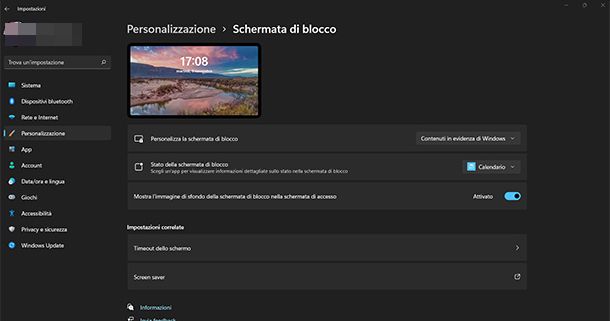
Utilizzi da poco un PC con Windows 10 o Windows 11 e stai cercando di personalizzarlo al meglio. Per questo motivo ti stai chiedendo anche come mettere l’orologio sulla schermata di blocco del tuo PC Windows. In questo caso posso dirti che in realtà c’è ben poco da fare, poiché l’orologio è già presente di default nella schermata di blocco di Windows e non è possibile effettuare nessuna modifica, se non dello sfondo.
Se apri il menu Start (riconoscibile dall’icona di una bandierina) e fai clic sulla voce Impostazioni, si aprirà un menu con diverse voci, fai clic sulla voce Personalizzazione. In questa sezione potrai effettuare tutte le modifiche possibili all’interfaccia di Windows, tra cui quelle relative alla Schermata di blocco. Facendo clic su tale voce noterai che non ci sono grandi possibilità di personalizzazione e l’orologio rimane sempre attivo, a prescindere dalle modifiche che tu andrai a effettuare (ad ogni modo, ti segnalo che puoi cambiare il formato dell’orologio si sistema andando in Impostazioni > Data/ora e lingua > Data e ora).
Se vuoi attivare la visualizzazione dell’orologio quando si avvia lo screensaver, purtroppo voglio dirti che nativamente non è possibile farlo. In questo caso dovrai cercare uno screensaver che abbia l’orologio al suo interno e poi applicarlo dal menu screensaver, ma fai molta attenzione in quanto potresti andare facilmente incontro a siti poco affidabili veicolo di malware. Quelli disponibili di default su Windows, purtroppo, non riportano mai l’orologio.
Se sei un tipo molto propenso alla personalizzazione, potrebbe essere un’ottima idea quella di crearti da solo lo screensaver come meglio preferisci. In questo caso posso consigliarti di dare un’occhiata al mio tutorial su come creare uno screensaver, che potrebbe tornarti molto utile.
Come mettere l’orologio sulla schermata di blocco: Mac
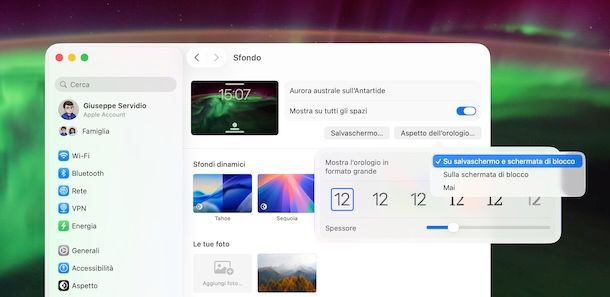
Ormai da qualche tempo utilizzi un Mac, ma ci sono ancora alcune cose che per te rimangono un mistero. Ad esempio, ancora non hai capito come mettere l’orologio sulla schermata di blocco.
In realtà, sulla schermata di blocco del Mac, ovvero quella schermata nella quale devi digitare la password o utilizzare il Touch ID (qualora presente), l’orario è presente, anche se forse poco visibile perché è posizionato nell’angolo in alto a destra insieme alla data. Qualora avessi un Mac con macOS 26 e avessi disattivato per errore la visualizzazione dell’orologio, potrai ripristinare il tutto in questo modo: recati in Impostazioni di Sistema > Sfondo, fai clic su Aspetto dell’orologio e, in corrispondenza del menu Mostra l’orologio in formato grande, assicurati che sia selezionata l’opzione Su salvaschermo e schermata di blocco oppure Su schermata di blocco. Già che ci sei, dal menu in questione, puoi personalizzare il layout dell’orologio come più preferisci, definendo nella fattispecie font e spessore.
Qualora volessi mostrare l’orologio sul salvaschermo e utilizzassi una versione di macOS precedente a macOS 26, puoi procedere nel seguente modo. Apri le Impostazioni di sistema facendo clic sull’icona dell’ingranaggio presente sulla barra Dock. Ora, tra le diverse opzioni a tua disposizione fai clic sulla voce Salvaschermo e, nella schermata che si apre, fai clic sul pulsante Impostazioni schermata di blocco.
In questa sezione, oltre a poter scegliere lo stile del salvaschermo e dopo quanto tempo di inattività deve attivarsi, puoi anche decidere di mostrare l’orologio. Per farlo, devi semplicemente selezionare l’opzione Sulla schermata di blocco dal menu a tendina Mostra l’orologio in formato grande. Adesso, quando si attiverà il salvaschermo, verrà mostrato anche l’orologio. Non era difficile, vero?
Nel caso in cui volessi modificare il formato dell’ora visualizzato nella schermata di blocco, e quindi anche usato dal sistema operativo, puoi farlo recandoti in Generali > Lingua e zona.

Autore
Salvatore Aranzulla
Salvatore Aranzulla è il blogger e divulgatore informatico più letto in Italia. Noto per aver scoperto delle vulnerabilità nei siti di Google e Microsoft. Collabora con riviste di informatica e ha curato la rubrica tecnologica del quotidiano Il Messaggero. È il fondatore di Aranzulla.it, uno dei trenta siti più visitati d'Italia, nel quale risponde con semplicità a migliaia di dubbi di tipo informatico. Ha pubblicato per Mondadori e Mondadori Informatica.






